การเรียนรู้ Google Search Console: คำแนะนำทีละขั้นตอนสำหรับไซต์ WordPress ของคุณ
เผยแพร่แล้ว: 2023-05-05ในฐานะเจ้าของเว็บไซต์ คุณมักจะมองหาวิธีปรับปรุงการเปิดเผยเว็บไซต์ของคุณในเครื่องมือค้นหาอยู่เสมอ เครื่องมือหนึ่งที่สามารถช่วยขับเคลื่อนอันดับของคุณคือ Google Search Console (GSC) ในบทความนี้ เราจะมาดูกันว่าทำไมการเพิ่มบริการฟรีนี้ในไซต์ WordPress ของคุณจึงมีความสำคัญ นอกจากนี้ คุณจะได้เรียนรู้วิธีเพิ่มเว็บไซต์ของคุณใน Google Search Console และสำรวจคุณลักษณะที่ดีที่สุดบางอย่าง เช่น การตรวจสอบลิงก์ย้อนกลับและการใช้ Core Web Vitals เพื่อให้ตรงตามมาตรฐานของ Google
เหตุใดจึงต้องเพิ่ม Google Search Console ลงในไซต์ WordPress ของคุณ
การเพิ่มไซต์ WordPress ของคุณใน Google Search Console เป็นสิ่งสำคัญในการปรับปรุงการแสดงผลของเครื่องมือค้นหาของเว็บไซต์ของคุณ เครื่องมือนี้เหมาะสำหรับการปรับปรุง SEO ของคุณ ให้ข้อมูลเชิงลึกที่มีค่าเกี่ยวกับวิธีที่ Google รวบรวมข้อมูลและจัดทำดัชนีเว็บไซต์ของคุณ ยิ่งไปกว่านั้น ยังให้ข้อมูลเกี่ยวกับปัญหาทางเทคนิคที่อาจส่งผลกระทบต่อการมองเห็นเว็บไซต์ของคุณ
เมื่อเพิ่มเว็บไซต์ของคุณใน Google Search Console คุณสามารถ:
- ตรวจสอบประสิทธิภาพเว็บไซต์ของคุณในผลการค้นหา
- ระบุและแก้ไขปัญหาทางเทคนิคที่อาจส่งผลต่อการมองเห็นไซต์ของคุณ
- ส่งแผนผังไซต์และ URL แต่ละรายการสำหรับการรวบรวมข้อมูล
- ตรวจสอบและวิเคราะห์ลิงก์ย้อนกลับมายังเว็บไซต์ของคุณ
- ทดสอบและปรับปรุงความสามารถในการใช้งานบนมือถือของเว็บไซต์ของคุณ
- แบ่งปันข้อมูลเชิงลึกทั่วไปของ Google กับทั้งทีมของคุณ
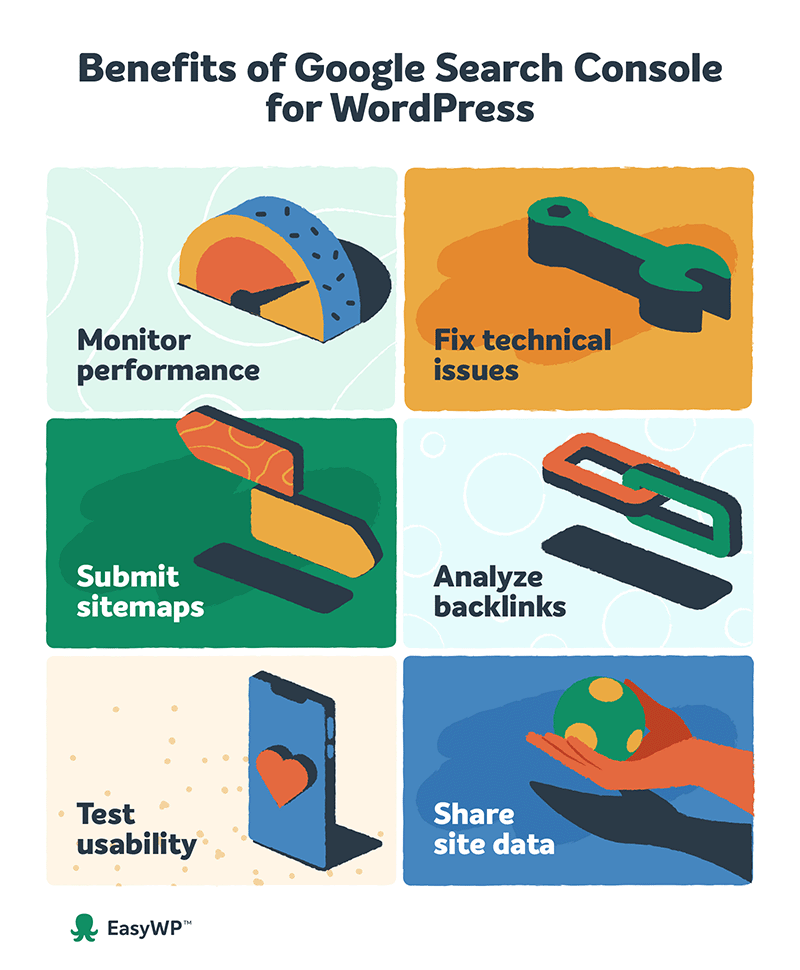
วิธีเพิ่มเว็บไซต์ของคุณใน Google Search Console
การเพิ่มเว็บไซต์ของคุณใน Google Search Console เป็นกระบวนการที่ค่อนข้างง่าย นี่คือขั้นตอนที่คุณต้องปฏิบัติตาม:
- ไปที่เว็บไซต์ Google Search Console
- คลิก “เริ่มเลย”
- ลงชื่อเข้าใช้ด้วยบัญชี Google ของคุณ คลิก “เพิ่มพร็อพเพอร์ตี้”
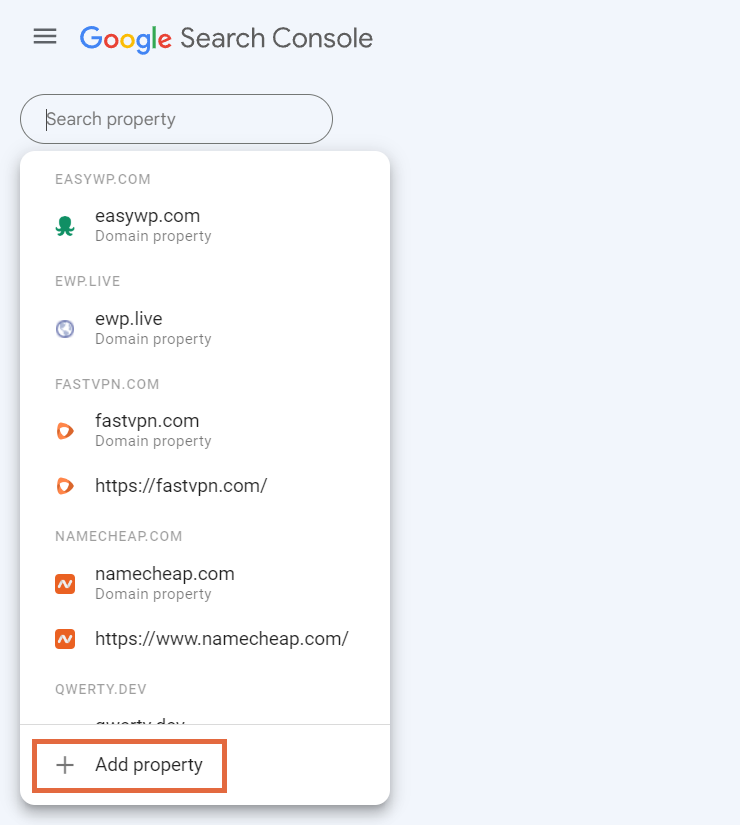
- ป้อน URL เว็บไซต์ของคุณแล้วกด “ดำเนินการต่อ”
- เลือกวิธีการยืนยัน
- ทำตามคำแนะนำสำหรับวิธีการยืนยันที่คุณเลือก
- เมื่อเว็บไซต์ของคุณได้รับการยืนยัน คุณจะถูกนำไปที่แดชบอร์ดของ Google Search Console
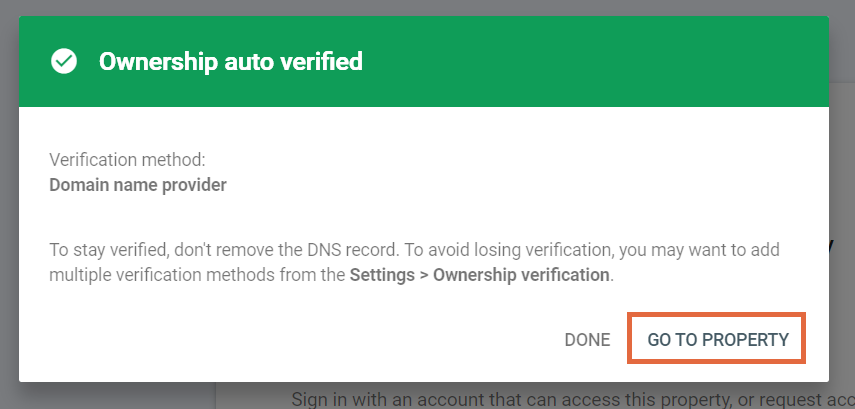
วิธีการยืนยันไซต์สำหรับ Google Search Console
มีหลายวิธีในการยืนยันเว็บไซต์ที่คุณสามารถใช้เพื่อยืนยันเว็บไซต์ของคุณด้วย Google Search Console ต่อไปนี้เป็นวิธีทั่วไปบางส่วน:
อัปโหลดไฟล์ HTML
วิธีนี้เกี่ยวข้องกับการอัปโหลดไฟล์ HTML ไปยังไดเรกทอรีรากของเว็บไซต์ของคุณ จากนั้น Google จะตรวจสอบการมีอยู่ของไฟล์นี้เพื่อยืนยันว่าคุณเป็นเจ้าของเว็บไซต์ วิธีนี้ไม่ได้ใช้บ่อยโดยผู้ใช้มือใหม่และเป็นที่คุ้นเคยมากที่สุดสำหรับนักพัฒนาเว็บ
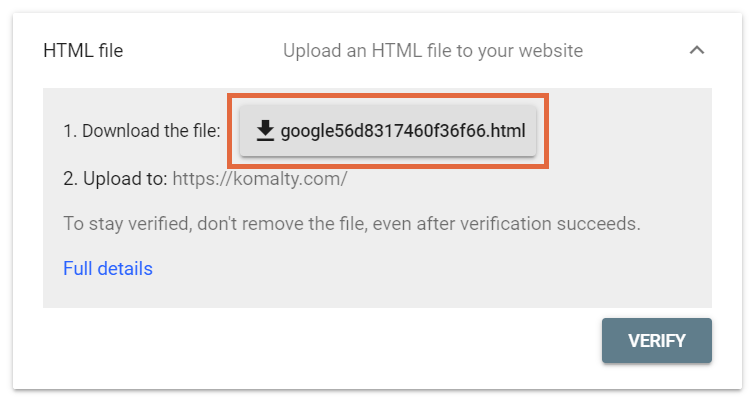
แท็ก HTML
วิธีนี้เกี่ยวข้องกับการเพิ่มเมตาแท็กที่ส่วนหัวของหน้าแรกของเว็บไซต์ของคุณ จากนั้น Google จะตรวจสอบการมีอยู่ของเมตาแท็กนี้เพื่อยืนยันว่าคุณเป็นเจ้าของเว็บไซต์ นี่เป็นวิธีการยืนยันที่ค่อนข้างง่ายและเป็นที่นิยมในหมู่ผู้ใช้ WordPress ปลั๊กอิน SEO และการวิเคราะห์ข้อมูลยอดนิยมหลายตัวสำหรับ WordPress ใช้วิธีการตรวจสอบนี้เพื่อรวม GSC
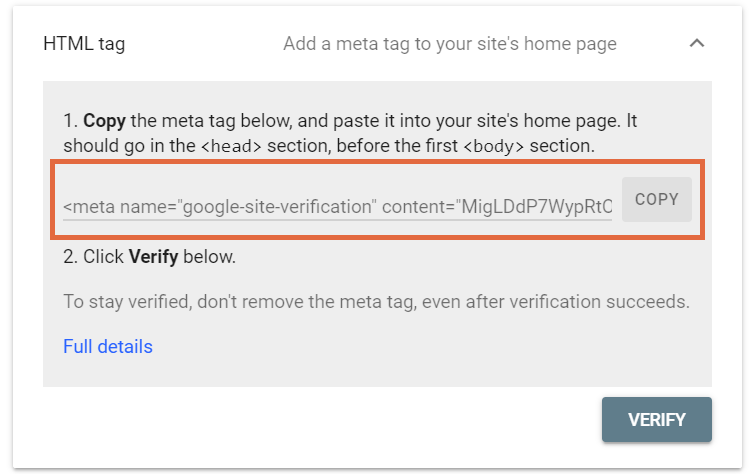
ผู้ให้บริการชื่อโดเมน
หากผู้ให้บริการชื่อโดเมนของคุณรองรับ คุณสามารถยืนยันเว็บไซต์ของคุณโดยลงชื่อเข้าใช้ผู้ให้บริการและให้สิทธิ์ Google เข้าถึงบัญชีของคุณ วิธีนี้มีประโยชน์สำหรับผู้ที่จัดการโดเมนและการตั้งค่าโฮสติ้งบ่อยๆ หรือทีมที่ใช้ระเบียน DNS เพื่อจัดการการยืนยันสำหรับเว็บไซต์หลายแห่ง
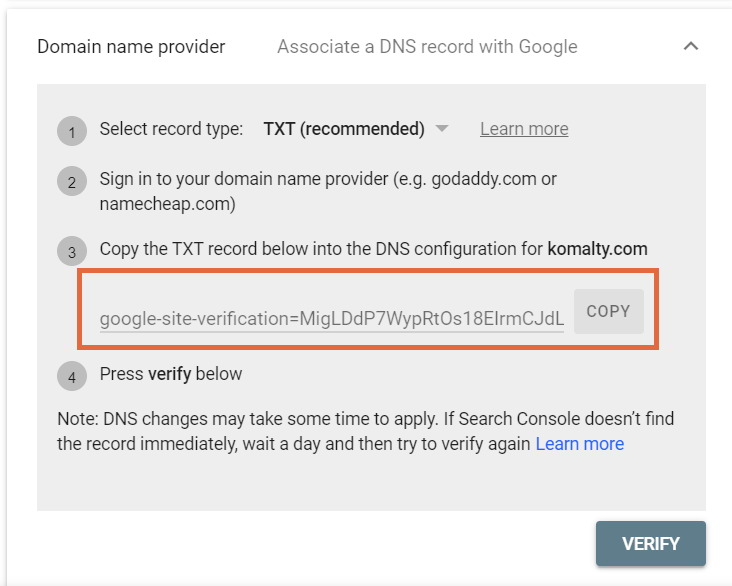
Google Analytics และเครื่องจัดการแท็ก
หากคุณตั้งค่า Google Analytics สำหรับเว็บไซต์ของคุณ คุณสามารถยืนยันเว็บไซต์ของคุณโดยการเชื่อมโยงบัญชี Google Analytics ของคุณกับ Google Search Console วิธีนี้เป็นประโยชน์ต่อผู้ที่ใช้ Google Analytics และเครื่องจัดการแท็กอยู่แล้ว และต้องการเพิ่มเครื่องมือ GSC เข้าไปด้วย
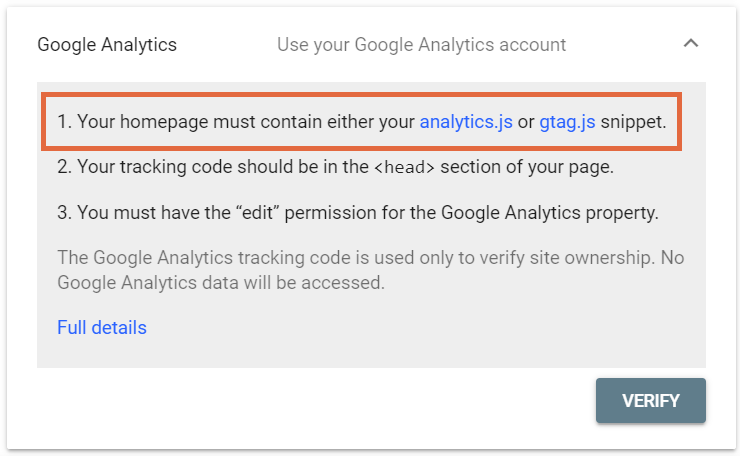
ทำความเข้าใจแผนผังเว็บไซต์ XML และไฟล์ robots.txt
ไฟล์แผนผังไซต์ XML และไฟล์ robots.txt เป็นไฟล์สำคัญสองไฟล์ที่สามารถช่วยคุณเพิ่มประสิทธิภาพเว็บไซต์ของคุณสำหรับเครื่องมือค้นหา นี่คือภาพรวมคร่าวๆ ว่าไฟล์เหล่านี้คืออะไรและทำงานอย่างไร:
แผนผังไซต์ XML
แผนผังไซต์ XML คือไฟล์ที่แสดงหน้าทั้งหมดบนเว็บไซต์ของคุณที่คุณต้องการให้เครื่องมือค้นหารวบรวมข้อมูลและจัดทำดัชนี ด้วยการส่งแผนผังเว็บไซต์ XML ไปยัง Google Search Console คุณจะมั่นใจได้ว่า Google จะรวบรวมข้อมูลและจัดทำดัชนีหน้าทั้งหมดบนเว็บไซต์ของคุณที่คุณต้องการให้ปรากฏในผลการค้นหา ปลั๊กอิน เช่น Yoast SEO สามารถสร้างแผนผังไซต์ให้คุณโดยอัตโนมัติ
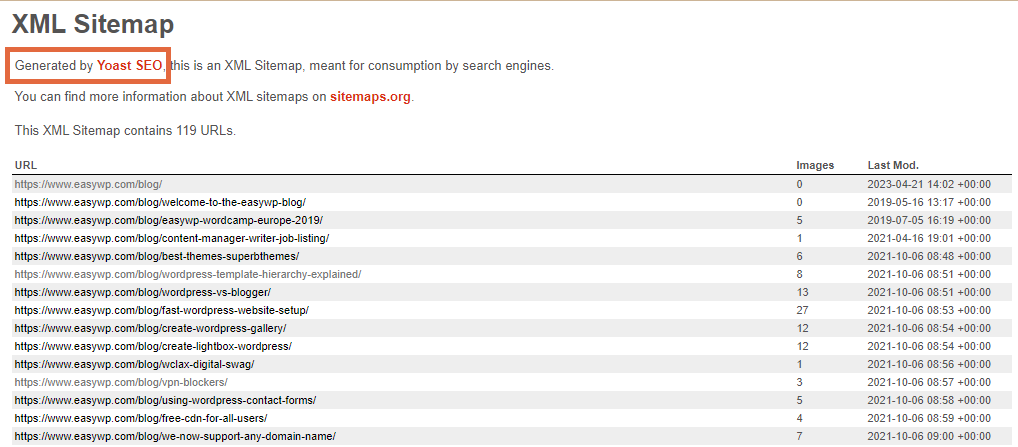
ไฟล์ robots.txt
ไฟล์ robots.txt คือไฟล์ที่บอกโปรแกรมรวบรวมข้อมูลของเครื่องมือค้นหาว่าหน้าเว็บใดในเว็บไซต์ของคุณที่ได้รับอนุญาตให้รวบรวมข้อมูลและจัดทำดัชนี เมื่อใช้ไฟล์ robots.txt คุณสามารถป้องกันไม่ให้โปรแกรมรวบรวมข้อมูลของเครื่องมือค้นหารวบรวมข้อมูลและจัดทำดัชนีหน้าเว็บที่คุณไม่ต้องการให้ปรากฏในผลการค้นหาบนเว็บไซต์ของคุณ
แม้ว่าคุณจะไม่พบแดชบอร์ดของ robots.txt ใน GSC แต่การปฏิบัติตามแนวทางปฏิบัติที่ดีที่สุดในการอัปโหลดไฟล์ robots.txt จะช่วยให้ไซต์ของคุณสื่อสารกับโปรแกรมรวบรวมข้อมูลของ Google ได้อย่างมีประสิทธิภาพ
การทดสอบผลการค้นหาที่เป็นสื่อสมบูรณ์ของเว็บไซต์ของคุณด้วยการทดสอบผลการค้นหาที่เป็นสื่อสมบูรณ์ของ Google
ผลการค้นหาที่เป็นสื่อสมบูรณ์ประกอบด้วยข้อมูลเพิ่มเติม เช่น รูปภาพ การให้คะแนน และบทวิจารณ์ การทดสอบผลการค้นหาที่เป็นสื่อสมบูรณ์ของ Google เป็นเครื่องมือที่ช่วยให้คุณทดสอบผลการค้นหาที่เป็นสื่อสมบูรณ์ของเว็บไซต์เพื่อให้แน่ใจว่าทำงานได้อย่างถูกต้อง
หากต้องการใช้การทดสอบผลการค้นหาที่เป็นสื่อสมบูรณ์ เพียงป้อน URL ของหน้าที่คุณต้องการทดสอบแล้วคลิกปุ่ม "ทดสอบ URL" จากนั้น เครื่องมือจะวิเคราะห์หน้าเว็บและจัดทำรายงานที่แสดงว่าหน้าเว็บของคุณมีสิทธิ์แสดงผลการค้นหาที่เป็นสื่อสมบูรณ์หรือไม่ และระบุข้อผิดพลาดที่ต้องแก้ไข

ตรวจสอบลิงก์ย้อนกลับด้วย Google Search Console
ลิงก์ย้อนกลับคือลิงก์จากเว็บไซต์อื่นที่ชี้ไปยังหน้าต่างๆ ในเว็บไซต์ของคุณ การตรวจสอบลิงก์ย้อนกลับมีความสำคัญเนื่องจากสามารถช่วยคุณระบุโอกาสในการปรับปรุงการแสดงผลของเครื่องมือค้นหาของเว็บไซต์ของคุณ
Google Search Console ช่วยให้คุณตรวจสอบและวิเคราะห์ลิงก์ย้อนกลับมายังเว็บไซต์ของคุณได้ หากต้องการดูลิงก์ย้อนกลับของเว็บไซต์ของคุณ ให้ไปที่ส่วน "ลิงก์" ของแดชบอร์ด Google Search Console
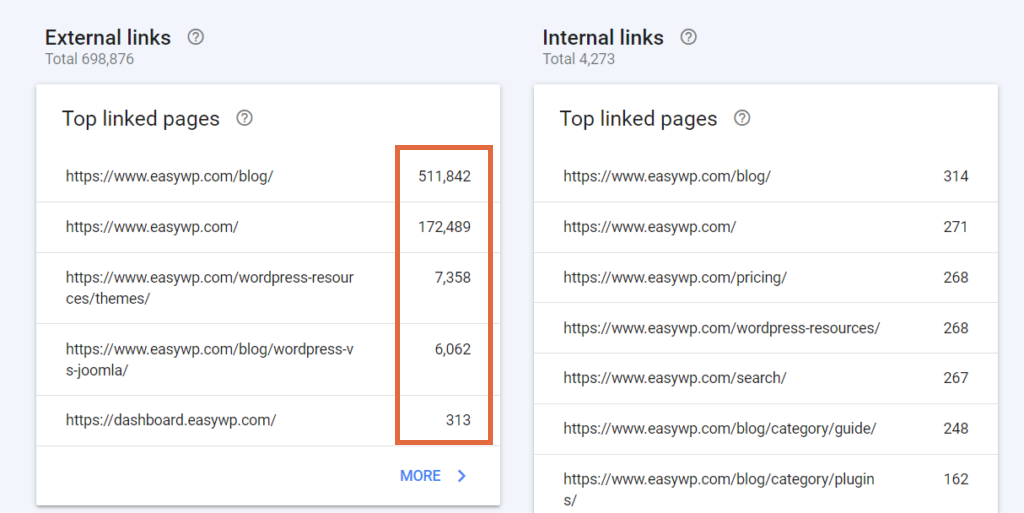
การตรวจสอบลิงก์ย้อนกลับด้วย Google Search Console เป็นสิ่งสำคัญสำหรับเจ้าของเว็บไซต์หรือนักการตลาดดิจิทัล ลิงก์ย้อนกลับเป็นหนึ่งในปัจจัยที่สำคัญที่สุดในการพิจารณาประสิทธิภาพ SEO ของเว็บไซต์ ลิงก์คุณภาพจากเว็บไซต์ที่มีอำนาจสูงสามารถปรับปรุงการจัดอันดับเครื่องมือค้นหาของเว็บไซต์ได้อย่างมาก อย่างไรก็ตาม ลิงก์ที่ไม่ดีหรือเป็นสแปมอาจส่งผลเสียต่อการจัดอันดับและชื่อเสียงของเว็บไซต์ ดังนั้นจึงเป็นเรื่องสำคัญที่จะต้องตรวจสอบลิงก์ย้อนกลับโดยใช้ Google Search Console เป็นประจำ
เมื่อตรวจสอบลิงก์ย้อนกลับ สิ่งแรกที่ต้องตรวจสอบคือจำนวนลิงก์ ยิ่งเว็บไซต์มีลิงค์มากเท่าไหร่ก็ยิ่งดีสำหรับ SEO อย่างไรก็ตาม สิ่งสำคัญคือต้องตรวจสอบคุณภาพของลิงก์เหล่านี้ด้วย คุณจะต้องใช้เครื่องมือของบุคคลที่สาม เช่น SEMRush หรือ Ahrefs เพื่อกำหนดคุณภาพลิงก์ย้อนกลับ
สิ่งที่ต้องตรวจสอบก็คือความเกี่ยวข้องของเว็บไซต์ที่เชื่อมโยง ลิงก์ย้อนกลับจากเว็บไซต์ที่เกี่ยวข้องซึ่งอยู่ในอุตสาหกรรมเดียวกันหรือเฉพาะกลุ่มนั้นมีค่ามากกว่าลิงก์จากเว็บไซต์ที่ไม่เกี่ยวข้อง สิ่งสำคัญคือต้องตรวจสอบ anchor text ที่ใช้ในลิงก์ด้วย Anchor Text ควรมีความเกี่ยวข้องและสื่อความหมายมากกว่าข้อความทั่วไปหรือสแปม
ทำความเข้าใจกับ Core Web Vitals สำหรับ WordPress
Core Web Vitals คือชุดเมตริกที่ Google ใช้ในการวัดประสบการณ์ของผู้ใช้บนเว็บไซต์ของคุณ ทั้งสำหรับผู้ใช้มือถือและเดสก์ท็อป เมตริกเหล่านี้รวมถึง:
- Largest Contentful Paint (LCP): วัดประสิทธิภาพการโหลด
- First Input Delay (FID): ประเมินการโต้ตอบ
- Cumulative Layout Shift (CLS): ตรวจสอบความเสถียรของภาพ
คุณสามารถใช้รายงาน Core Web Vitals ใน Google Search Console เพื่อให้แน่ใจว่าเว็บไซต์ของคุณตรงตามมาตรฐานของ Google เมื่อใช้เครื่องมือเหล่านี้ คุณจะค้นพบทรัพยากรและรูปภาพที่โหลดช้าซึ่งจำเป็นต้องปรับให้เหมาะสม
อย่างไรก็ตาม คุณต้องจำไว้ว่าเว็บไซต์ทั้งหมดนั้นแตกต่างกัน และเพียงแค่ "แก้ไข" คำเตือนที่พบใน Core Web Vitals ไม่ได้แก้ไขปัญหาการจัดอันดับการค้นหา คุณควรถือว่า Core Web Vitals เป็นเพียงส่วนหนึ่งของกระบวนการเพิ่มประสิทธิภาพเว็บไซต์
การใช้ Google Site Kit สำหรับ WordPress
Site Kit by Google เป็นปลั๊กอิน WordPress ที่เชื่อมต่อเว็บไซต์ของคุณกับบริการต่างๆ ของ Google รวมถึง Google Search Console, Google Analytics และ AdSense คุณสามารถเข้าถึงข้อมูลสำคัญจากบริการเหล่านี้ได้โดยตรงจากแผงควบคุม WordPress โดยใช้ Google Site Kit
ติดตั้ง:
- คลิกปลั๊กอิน > เพิ่มใหม่
- ค้นหา Site Kit โดย Google ในไลบรารีปลั๊กอิน WordPress
- ติดตั้งและเปิดใช้งาน Site Kit โดย Google
- เชื่อมต่อ Site Kit กับบัญชี Google ของคุณ หากมีผู้ดูแลระบบ WordPress หลายคน ผู้ดูแลระบบแต่ละคนจะต้องเชื่อมต่อบัญชี Google ของตนเองเพื่อดูข้อมูล
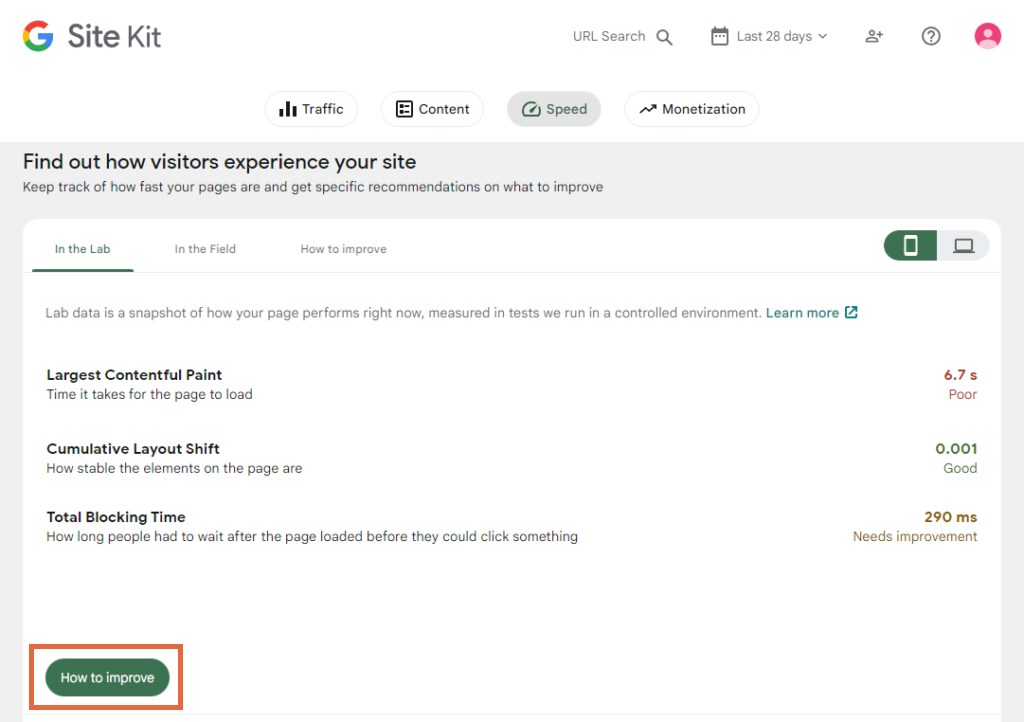
เมื่อติดตั้งแล้ว Site Kit จะรวมข้อมูลจากเครื่องมือต่างๆ ของ Google ไว้ในแดชบอร์ดเดียว บ่อยครั้ง คุณสามารถคลิกผ่านไปยังแหล่งข้อมูลเกี่ยวกับการปรับปรุงผลลัพธ์ของคุณด้วยปุ่มที่แสดงในแดชบอร์ด
การเพิ่มผู้ใช้ใน Google Search Console
การเพิ่มผู้ใช้ใน Google Search Console ช่วยให้คุณสามารถให้สิทธิ์การเข้าถึงแก่บุคคลอื่นที่ได้รับอนุญาตเพื่อดูและวิเคราะห์ข้อมูลการเข้าชมเว็บไซต์ของคุณ
วิธีหนึ่งในการเพิ่มผู้ใช้คือการคลิกฟันเฟืองการตั้งค่าที่มุมซ้ายล่างของแดชบอร์ด Search Console แล้วเลือก "ผู้ใช้และสิทธิ์"
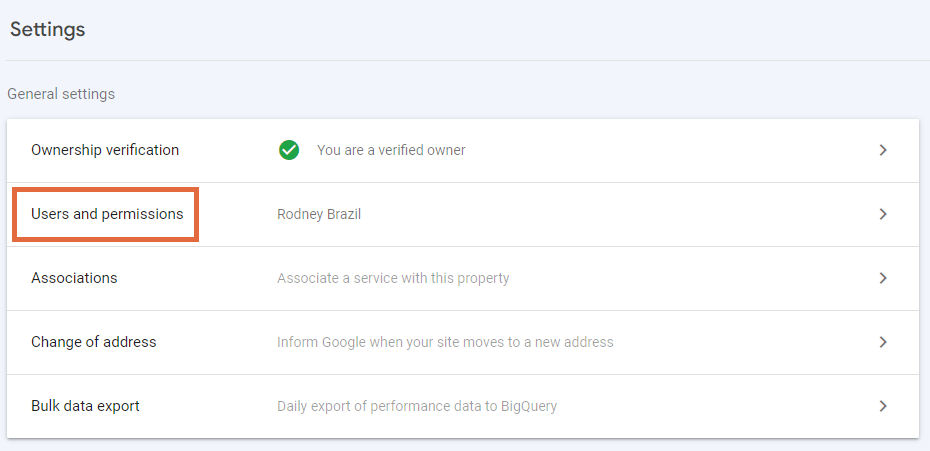
จากตรงนั้น คุณสามารถเพิ่มผู้ใช้ใหม่ได้โดยคลิกที่ปุ่ม "เพิ่มผู้ใช้" และป้อนที่อยู่อีเมลของพวกเขา คุณยังสามารถเลือกที่จะให้สิทธิ์การเข้าถึงข้อมูลของคุณแบบเต็มหรือแบบจำกัด
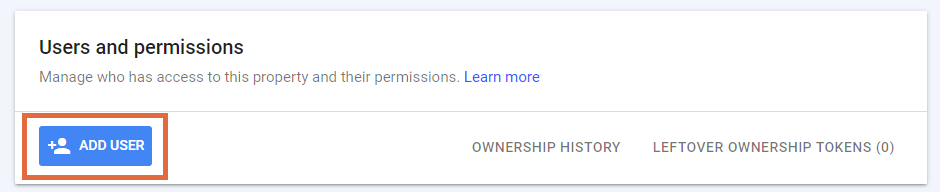
โปรดทราบว่าการเพิ่มผู้ใช้ไม่ได้ให้สิทธิ์เข้าถึงข้อมูลเว็บไซต์ของคุณโดยอัตโนมัติ พวกเขาจะต้องยืนยันการเข้าถึงโดยคลิกลิงก์ที่ส่งถึงพวกเขาทางอีเมล
การส่งเว็บไซต์ของคุณไปยังเครื่องมือค้นหาอื่นๆ
แม้ว่า Google จะเป็นเครื่องมือค้นหาที่ได้รับความนิยมสูงสุด แต่ก็มีเครื่องมือค้นหาอื่น ๆ ที่คุณสามารถส่งเว็บไซต์ของคุณได้ คุณสามารถส่งไซต์ของคุณและรับข้อมูลการค้นหาจากเครื่องมือค้นหาต่อไปนี้ทั้งหมดโดยส่งไซต์ของคุณไปยัง Bing Webmaster Tools:
- บิง
- ยาฮู
- DuckDuckGo
- อ.ย
- อเมซอน อเล็กซ่า
เสิร์ชเอ็นจิ้นขนาดเล็กจำนวนมากเปิดตัวโดยมีเป้าหมายเพื่อแย่งชิงส่วนแบ่งการตลาดของ Google ในขณะที่ฐานผู้ใช้ของพวกเขายังคงมีขนาดเล็ก Brave Search และ Neeva ยังอนุญาตให้ไซต์ส่งเนื้อหาของพวกเขาสำหรับการจัดทำดัชนี
เครื่องมือระดับโลกสำหรับ WordPress
Google Search Console เป็นเครื่องมือที่มีประสิทธิภาพที่สามารถช่วยคุณปรับปรุงการแสดงผลของเครื่องมือค้นหาของเว็บไซต์ของคุณ การเพิ่มไซต์ WordPress ของคุณใน Google Search Console และการใช้คุณลักษณะต่างๆ ที่มีให้ ช่วยให้คุณสามารถตรวจสอบประสิทธิภาพของเว็บไซต์ของคุณ ระบุและแก้ไขปัญหาทางเทคนิค และปรับปรุงประสบการณ์ผู้ใช้ของคุณ
หากคุณยังไม่ได้ดำเนินการ ให้ใช้เวลาในการเพิ่มเว็บไซต์ WordPress ของคุณใน Google Search Console วันนี้และเริ่มเก็บเกี่ยวผลประโยชน์ จากนั้น ดูคำแนะนำของเราในการติดตามคำหลักและรักษาความสำเร็จของไซต์เมื่อเวลาผ่านไป
